总结调试webview的方式(安卓)
通过chrome直接进行调试
chrome调试_准备工作
- 请保证已经kexue上网
- 确定数据线为传输线, 不是充电线.
- 确保手机处于开发者模式, 链接电脑.
- 手机打开USB调试
![图1_01]()
- 确认手机已开启USB调试模式
![图1_02]()
- 打开Chrome, 地址栏输入
chrome://inspect - 在Devices选项, 打开发现USB设备选择
- 看到自己的手机出现在设备列表中
![图1_03]()
- 手机上打开chrome浏览器
- 输入任意网址, 可在设备列表看到
- 点击
inspect按钮, 即可进行调试 ![图1_04]()
- 可以通过
window.location.href = "http://xxx.com"
遇到的问题
- 所有的问题全部来自于kexue上网
- 首先在PC端, 显示空白, 后显404页面, 未能再次复现
- 使用小米手机, 打开浏览器, 看到了这种情况, 必现, 未解决
- 小米手机进webview也不能调试
- 找到原因: kexue上网
- 有些老手机, 进行调试的时候, 遇到的问题
- 无法看到请求
- 不能在console栏中直接输入代码
- 找到原因: kexue上网
- 在控制台不能输入代码
- 找到原因: kexue上网
问题原因
注意:使用 Chrome Inspect 查看页面时,Chrome 需要从 https://chrome-devtools-frontend.appspot.com 加载资源,如果你得到的调试界面是一片空白,那你可能需要kexue上网。
安卓抓包
安卓抓包_准备工作
-
配置Charles代理端口号
-
![图2_01]()
-
安卓手机处于同一个wifi下
-
进入WiFi设置, 设置代理, 代理地址到pc
-
![图2_02]()
-
设置前面配置的端口号
-
![图2_03]()
-
pc弹出提示框, 是否同意进行代理, 同意
-
![图2_04]()
-
此时遇到问题, 手机所有的链接变成不可信任(已关闭FQ软件)
-
进入charles, 选择
Proxy -> SSL Proxiyng Settings ->勾选 “Enable SSL Proxying” -
![图2_05]()
-
下面是之前安装的, 这次没有验证
-
安装证书到电脑,选择 Help->SSL Proxying->Install Charles Root Certificate 按提示安装即可
-
在“加密套接字协议层(SSL)”一栏选择始终信任
-
安装证书到手机上: Install Charles Root Certificate on a Mobile Device or Remote Browser
-
![图2_06]()
-
显示安装成功, 并给出地址
-
![图2_07]()
-
手机浏览器打开后, 输入
chls.pro/ssl, 下载 -
点击后, 进行安装, 并输入名称即可
-
![图2_08]()
链接后无法上网问题
- 全部无法上网
- 网页报错, 链接并不可靠
- app无法正常发送请求
- 猜测需要使用代理解决
- 已打开的app, 再去代理, 可以上网
- 已经打开的app, 代理后, 不关闭, 可以正常上网
- 打开浏览器后, 网页不能用
- 再次重启app后, 不可上网
- 排除代理问题
- 访问使用http的网站正常
- 网站地址:
http://mayang.wicp.vip/
- 确认使用https
- 网站中的http图片均可以使用
- https的图片不可以使用
使用Charles进行代理
代理本地地址
- 首先进入
Tools -> Map Local打开本地代理 ![图3_01]()
- 选择
Add添加代理地址 ![图3_02]()
- 关掉FQ, 软件, 并打开Charles的代理开关
![图3_03]()
- 测试成功
![图3_04]()
如何使用charles代理https
- 选中想要代理的链接
![图3_05]()
- 改变成本地地址
![图3_06]()
- 不明白为什么这种情况下, https可以使用?
- How to enable Map Local over https with Charles Proxy?
代理远程地址
- 和本地地址一个样子, 只不过是这是在
Tools -> Map Remote里进行设置
总结
有了这三样, 调试真机上的所有, 不是问题.



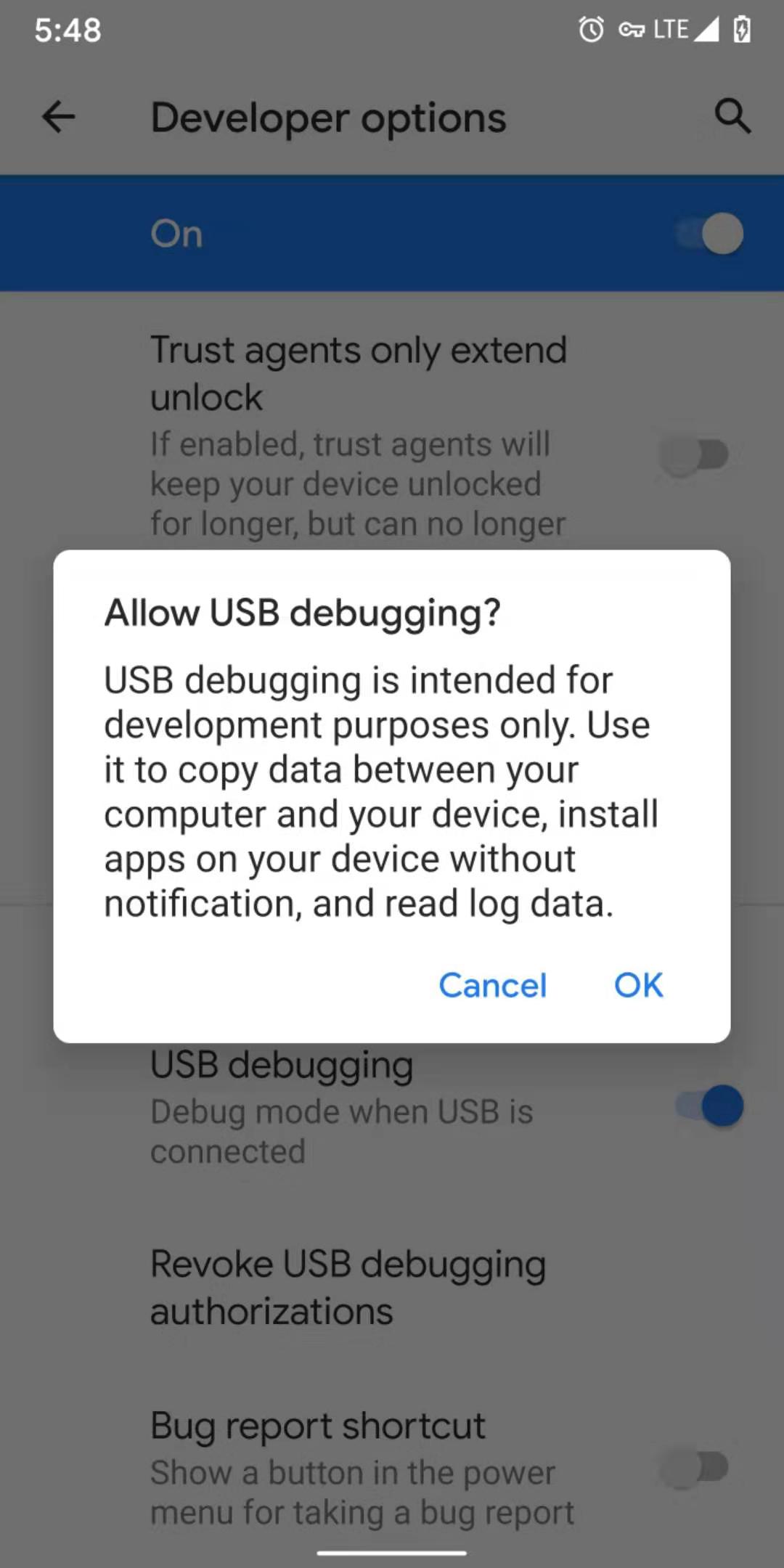
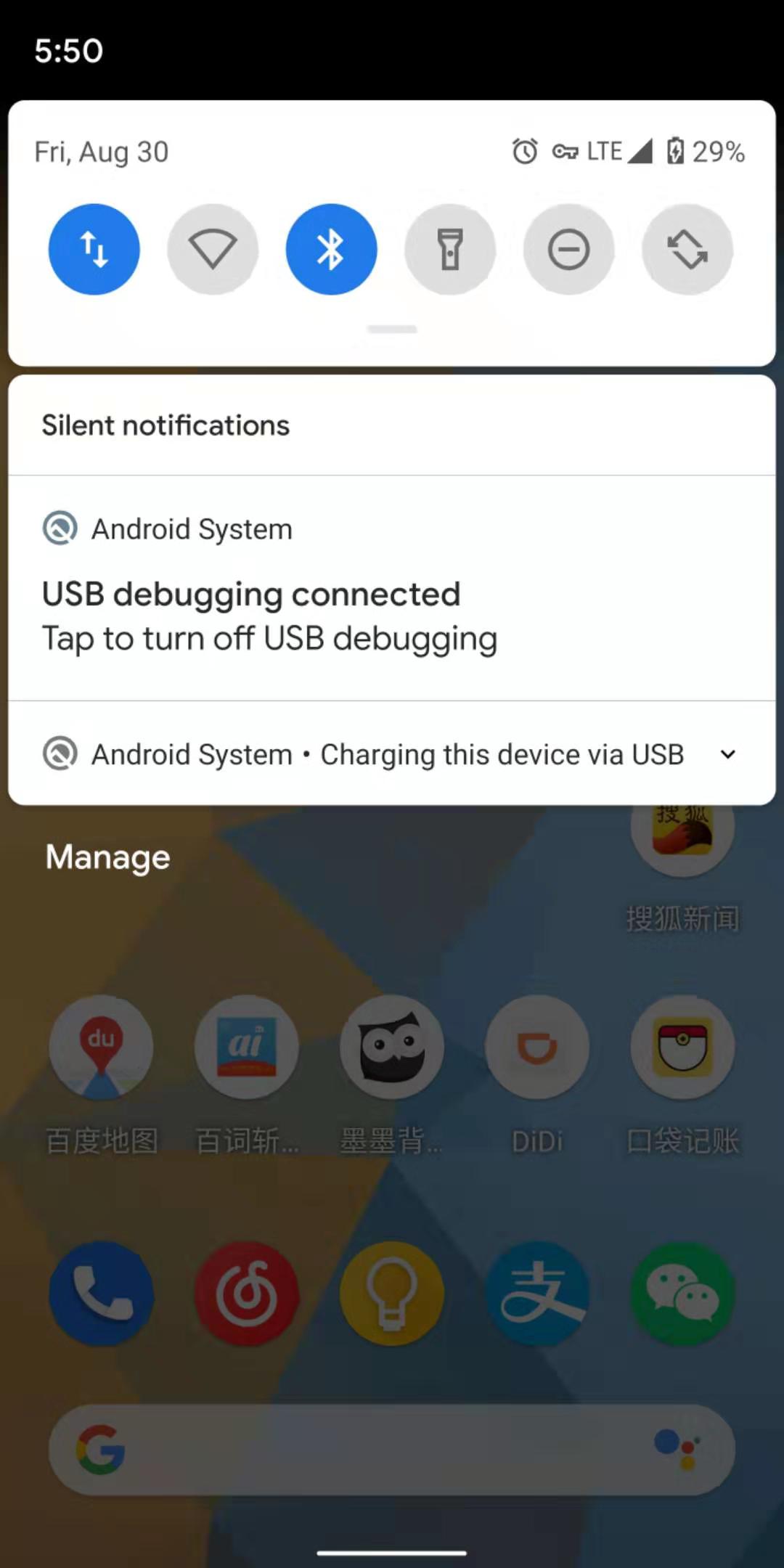
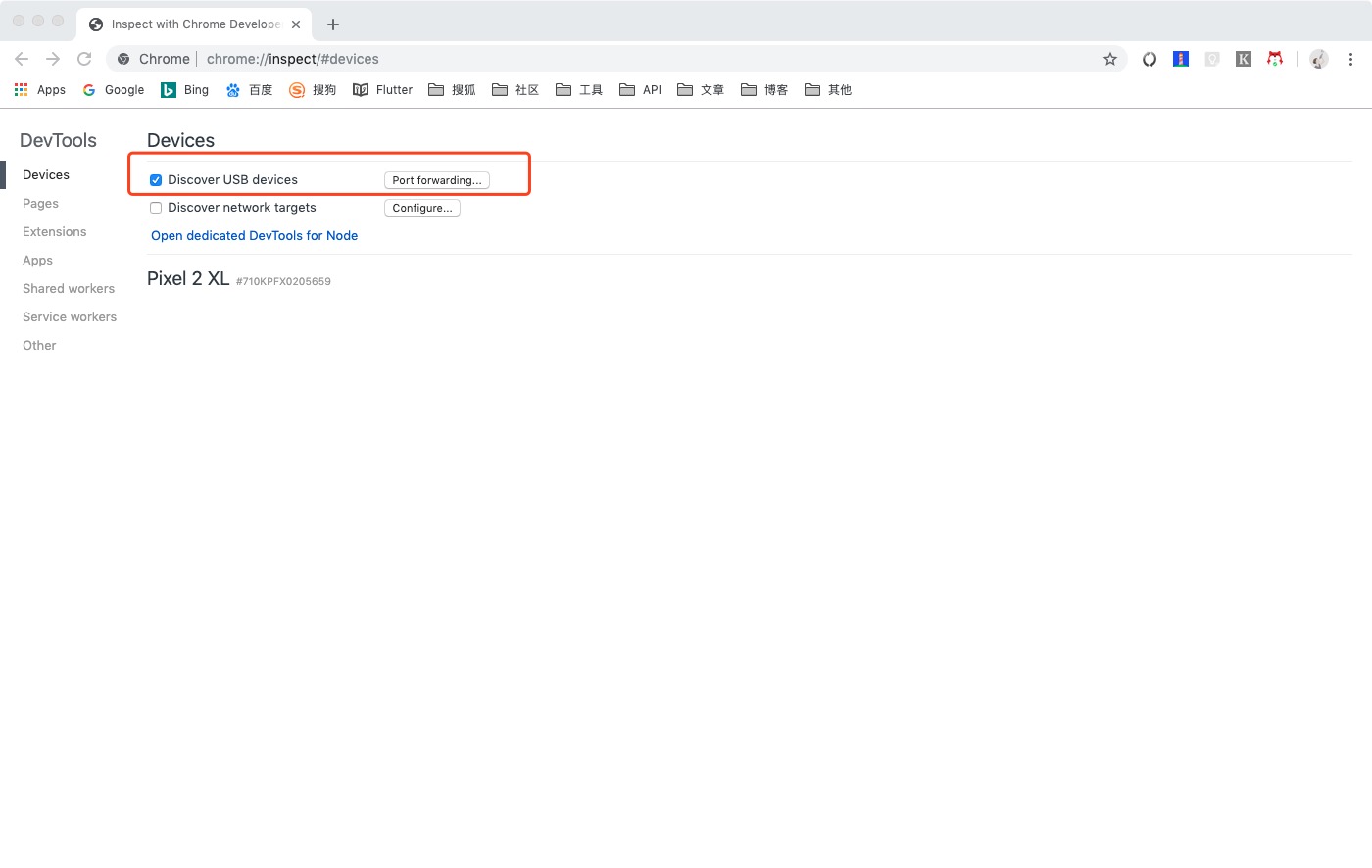
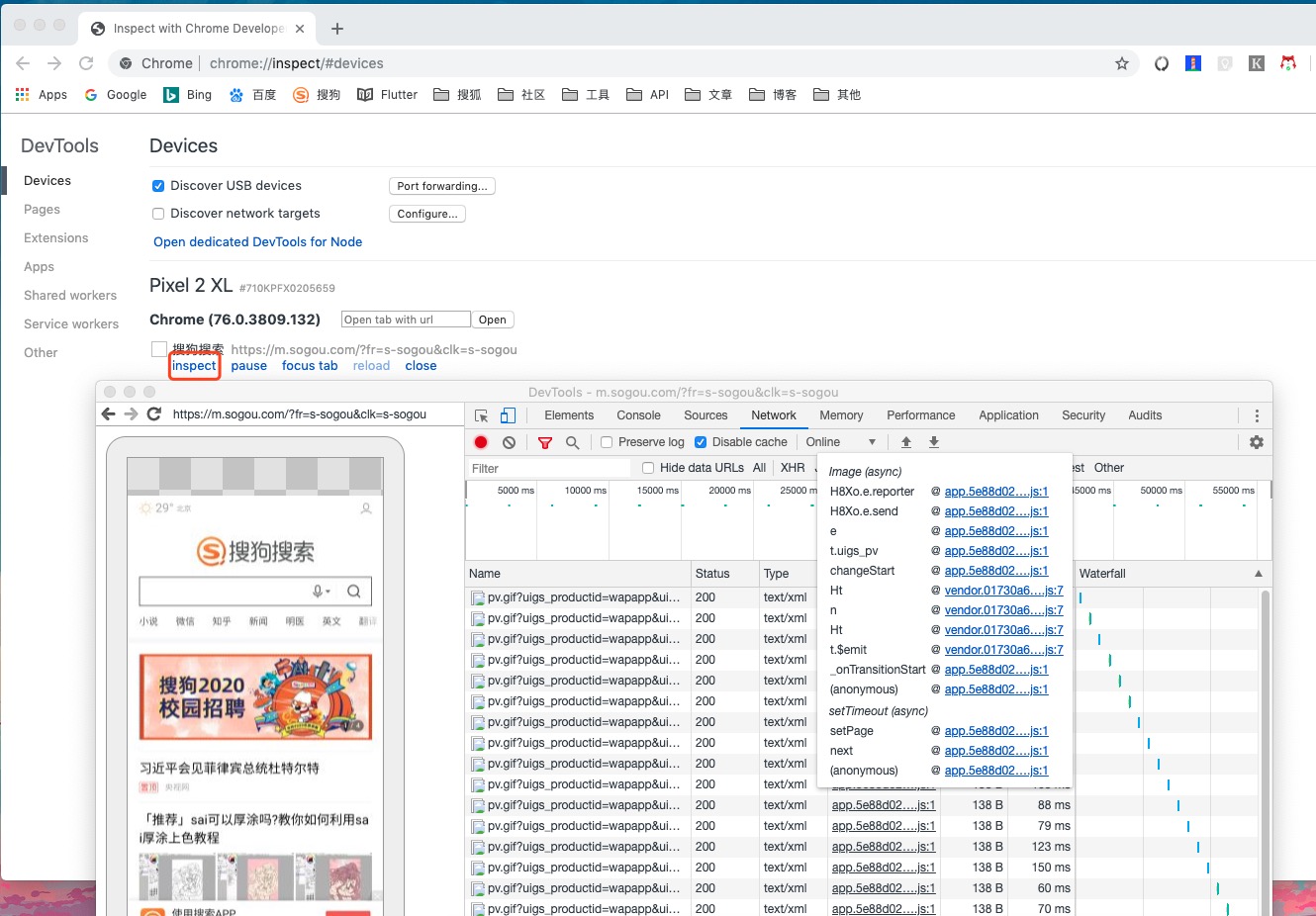
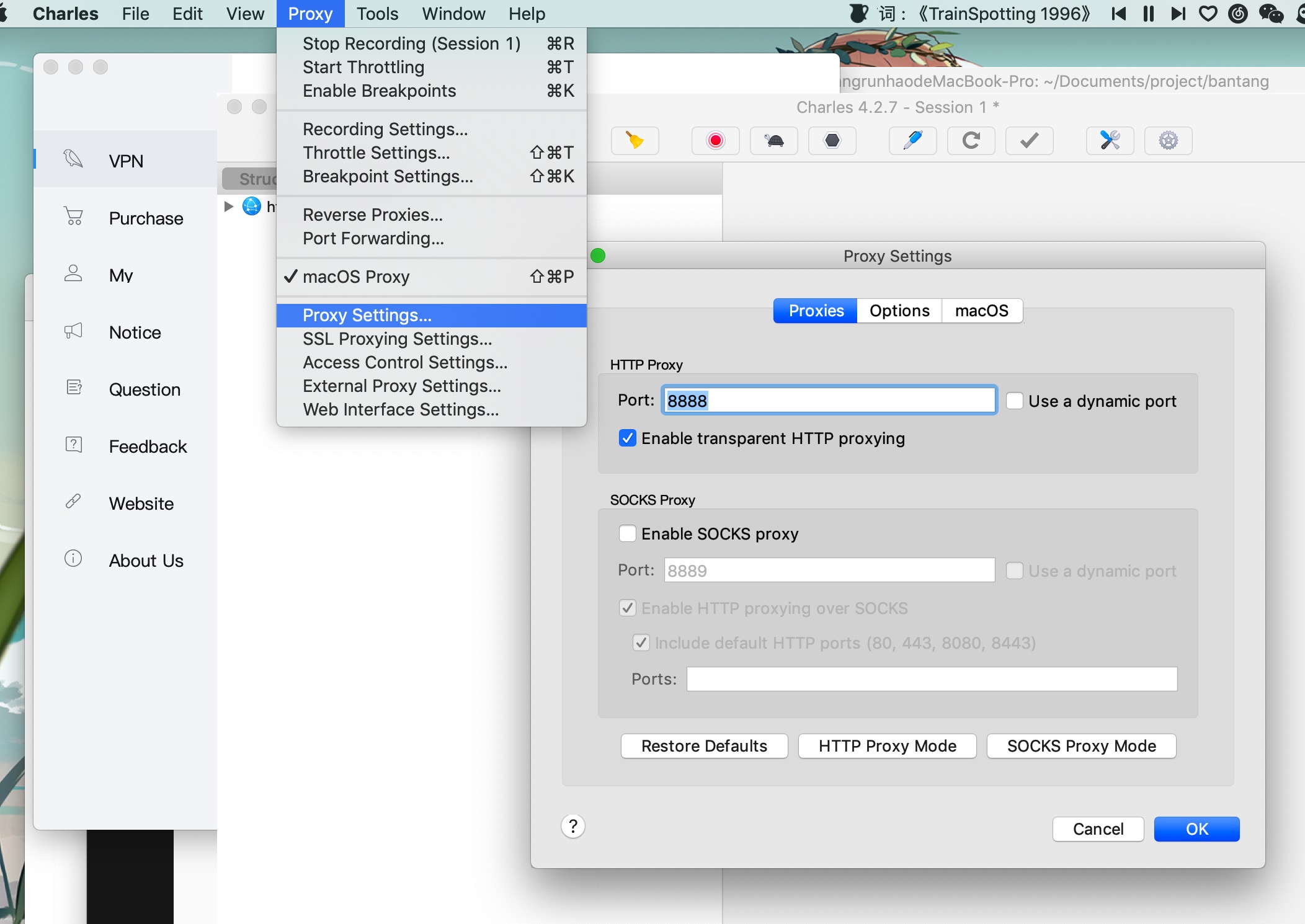
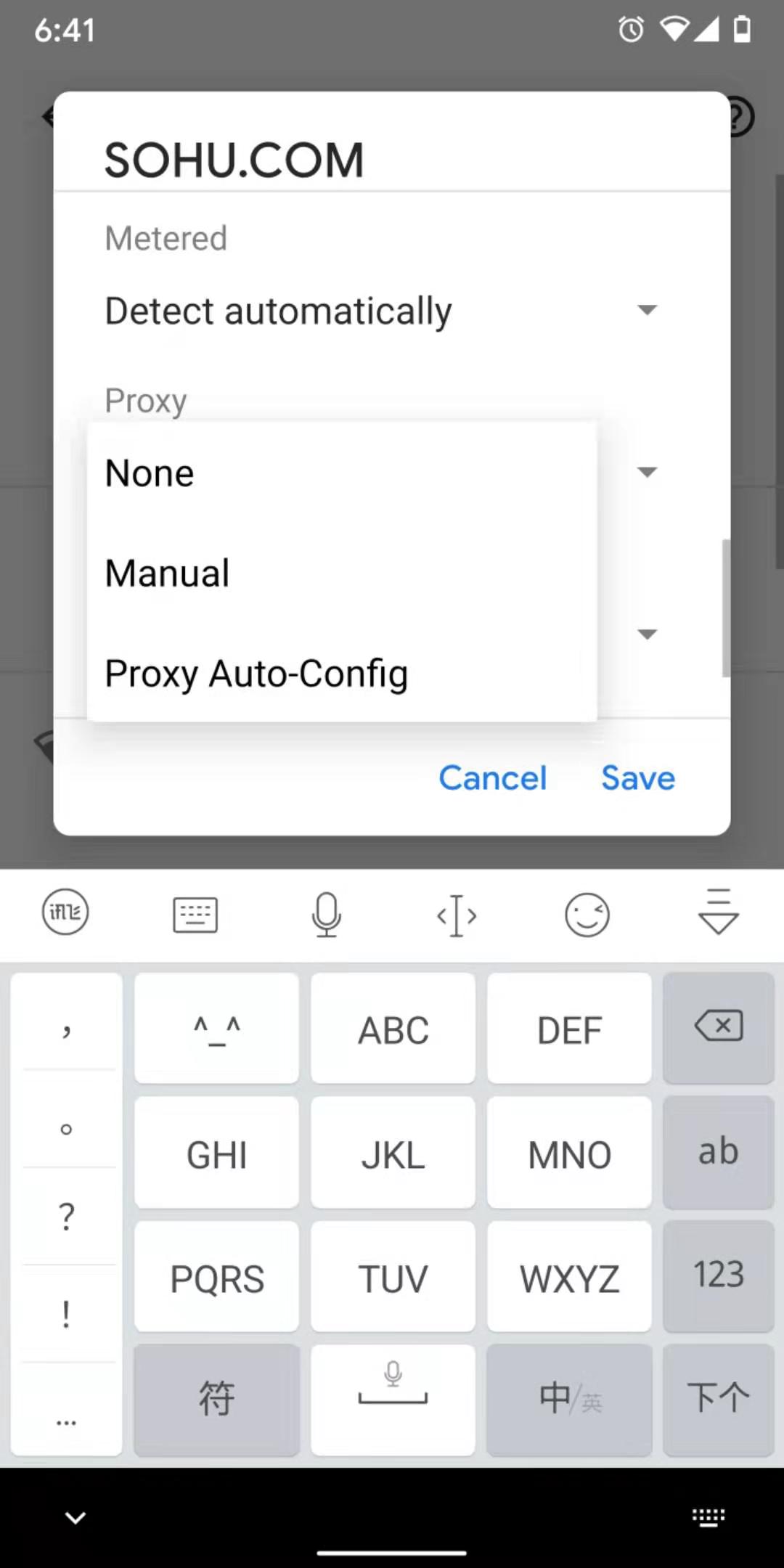
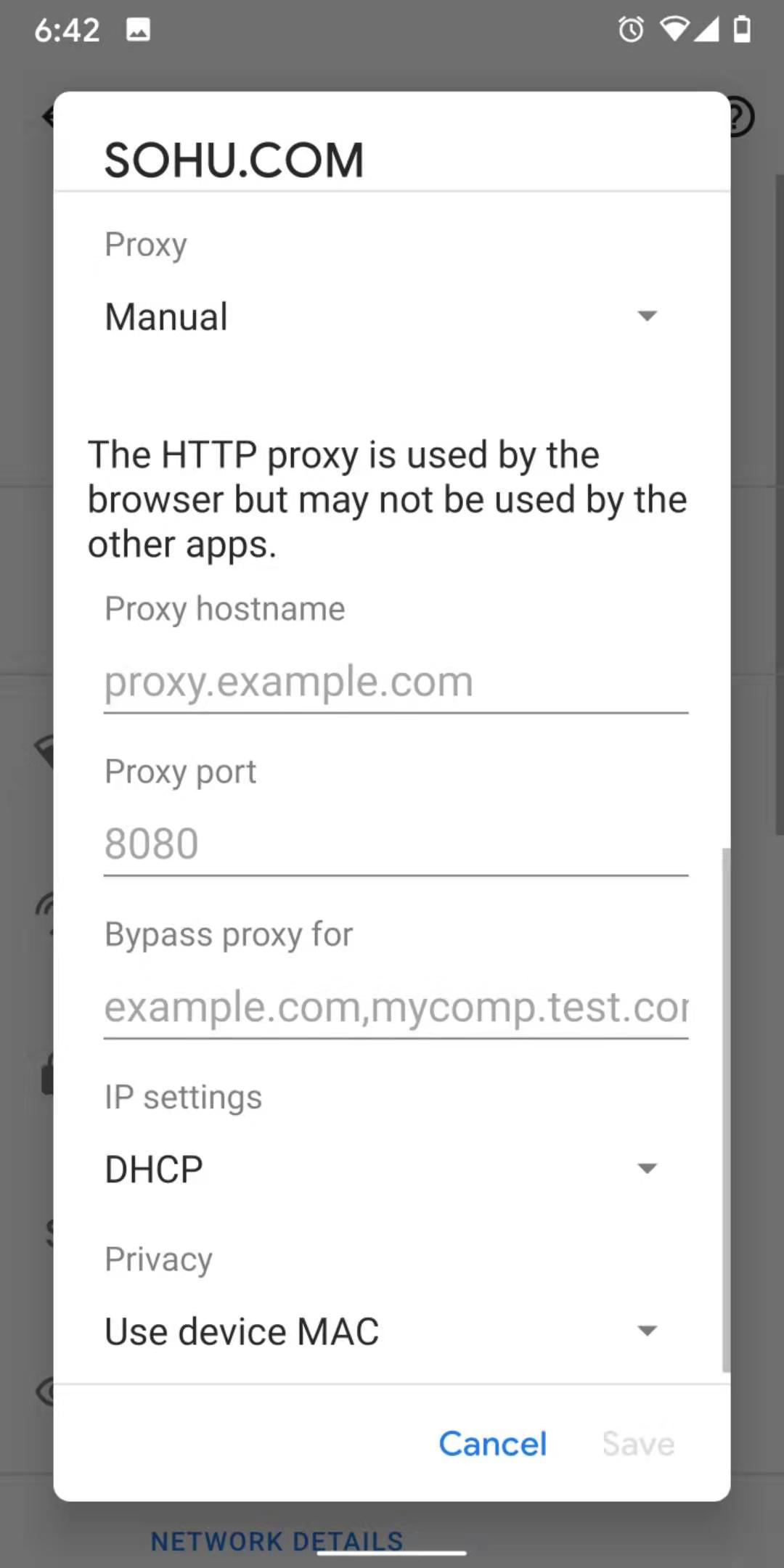
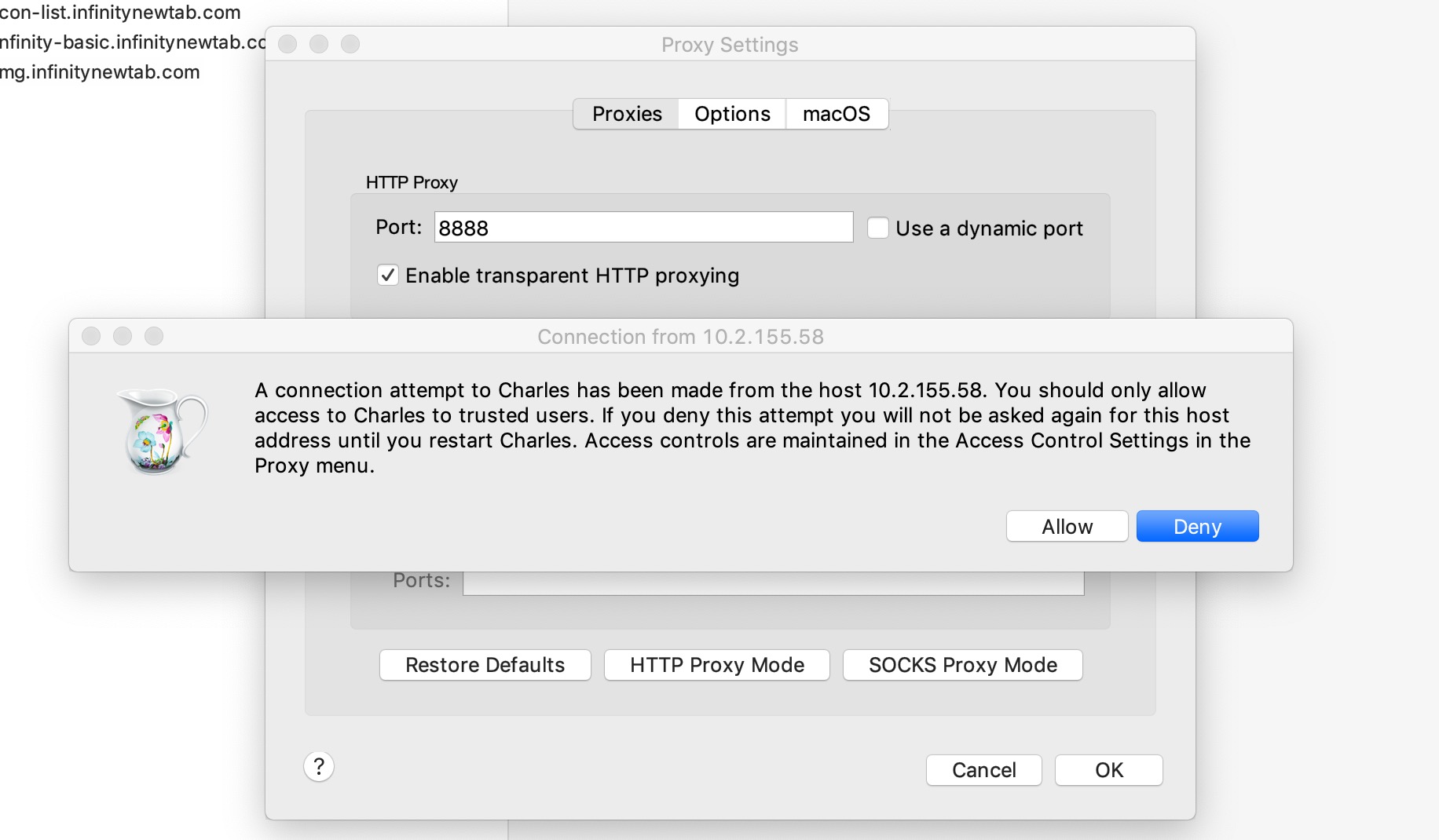
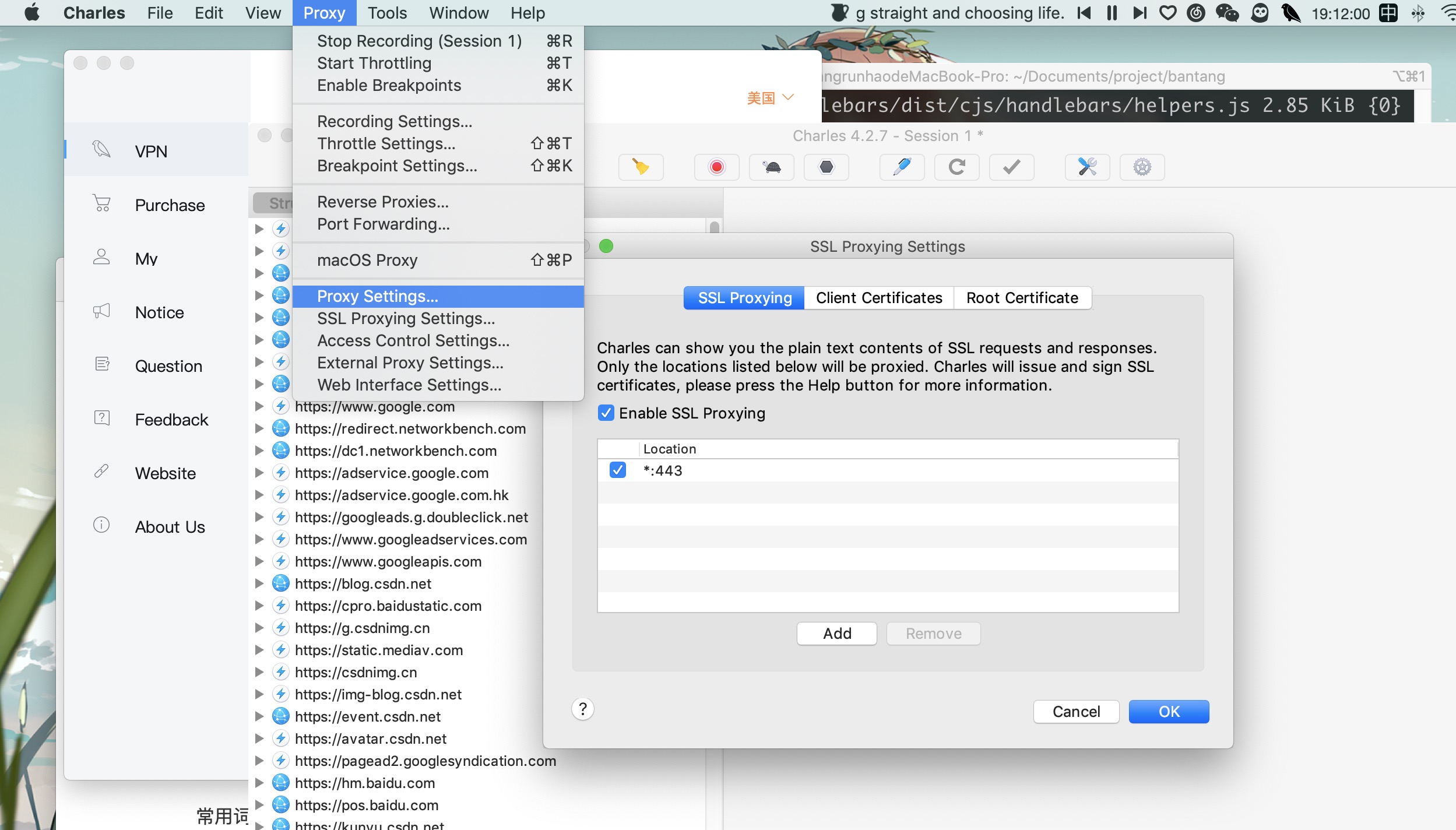
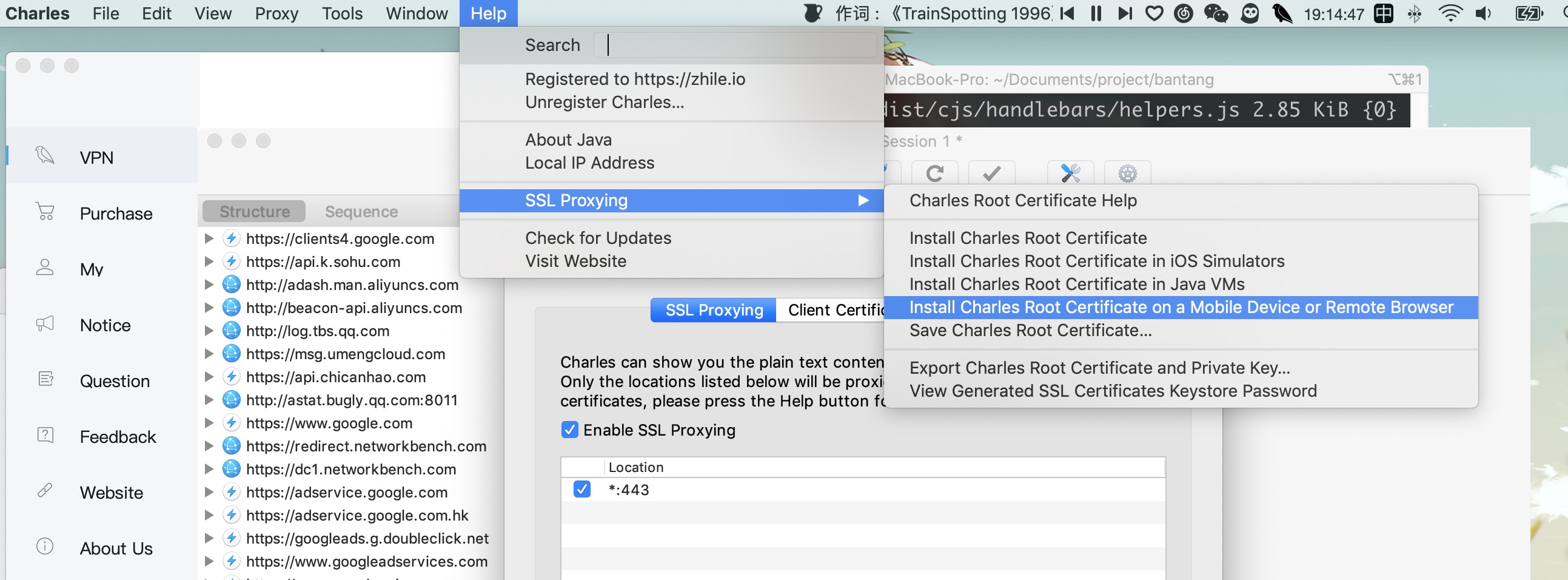
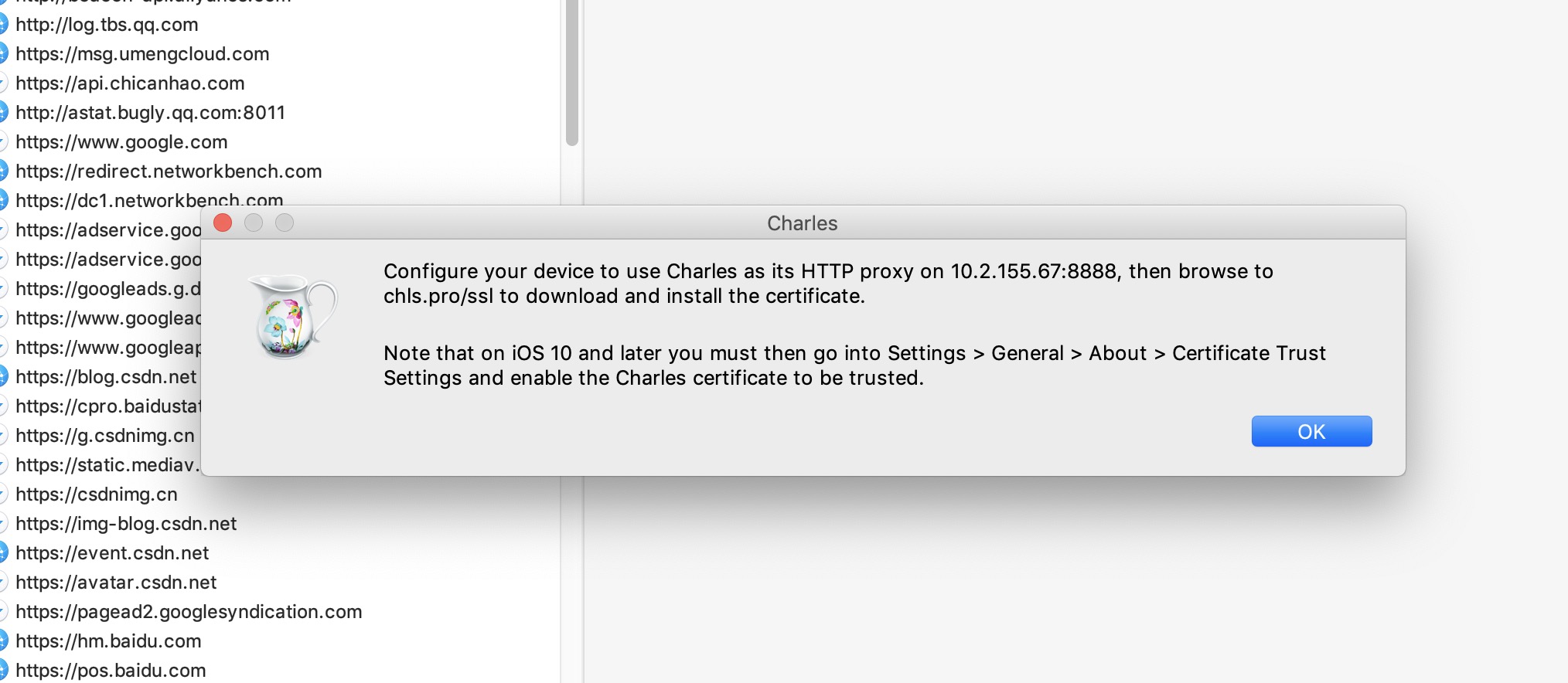
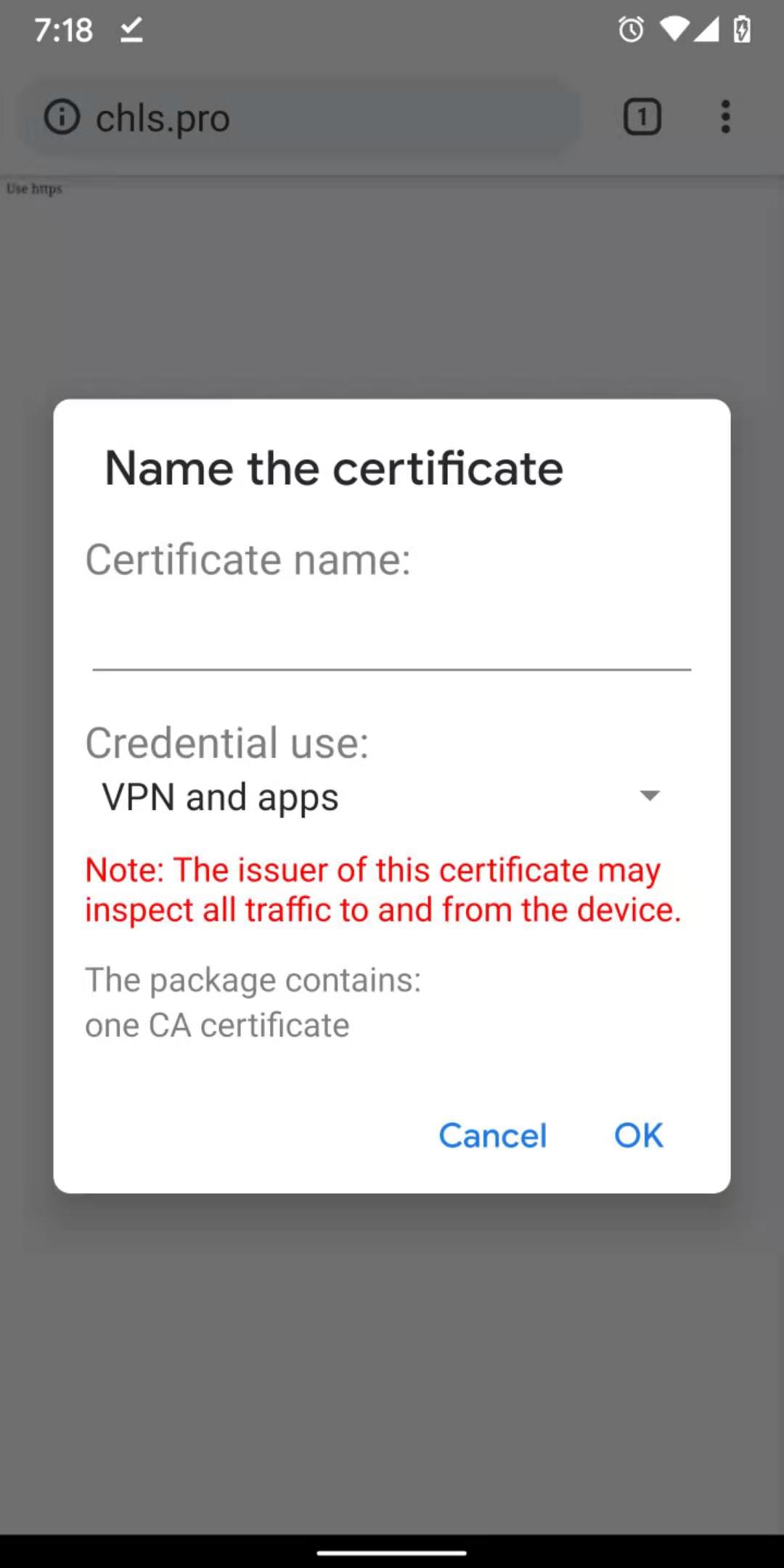
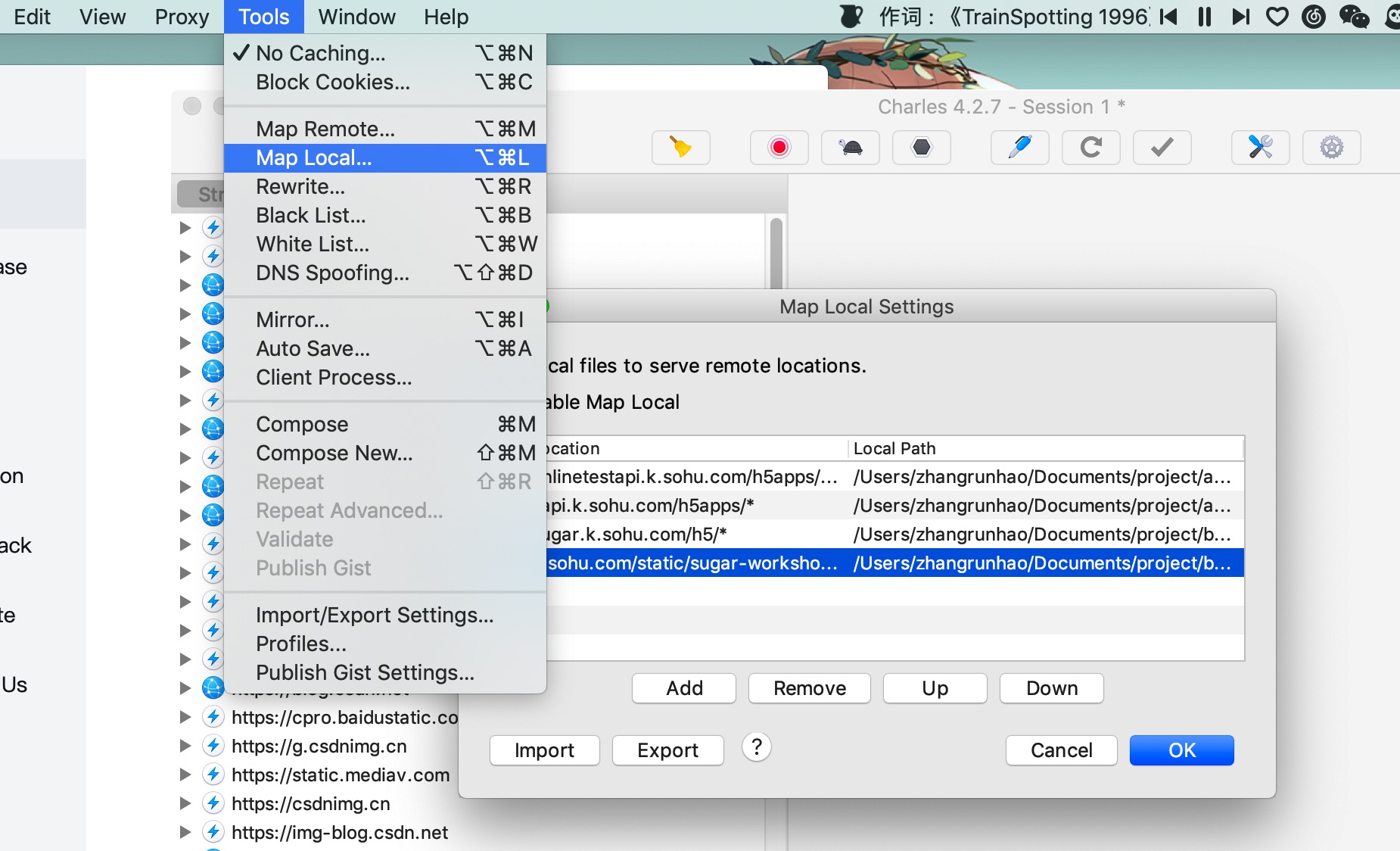
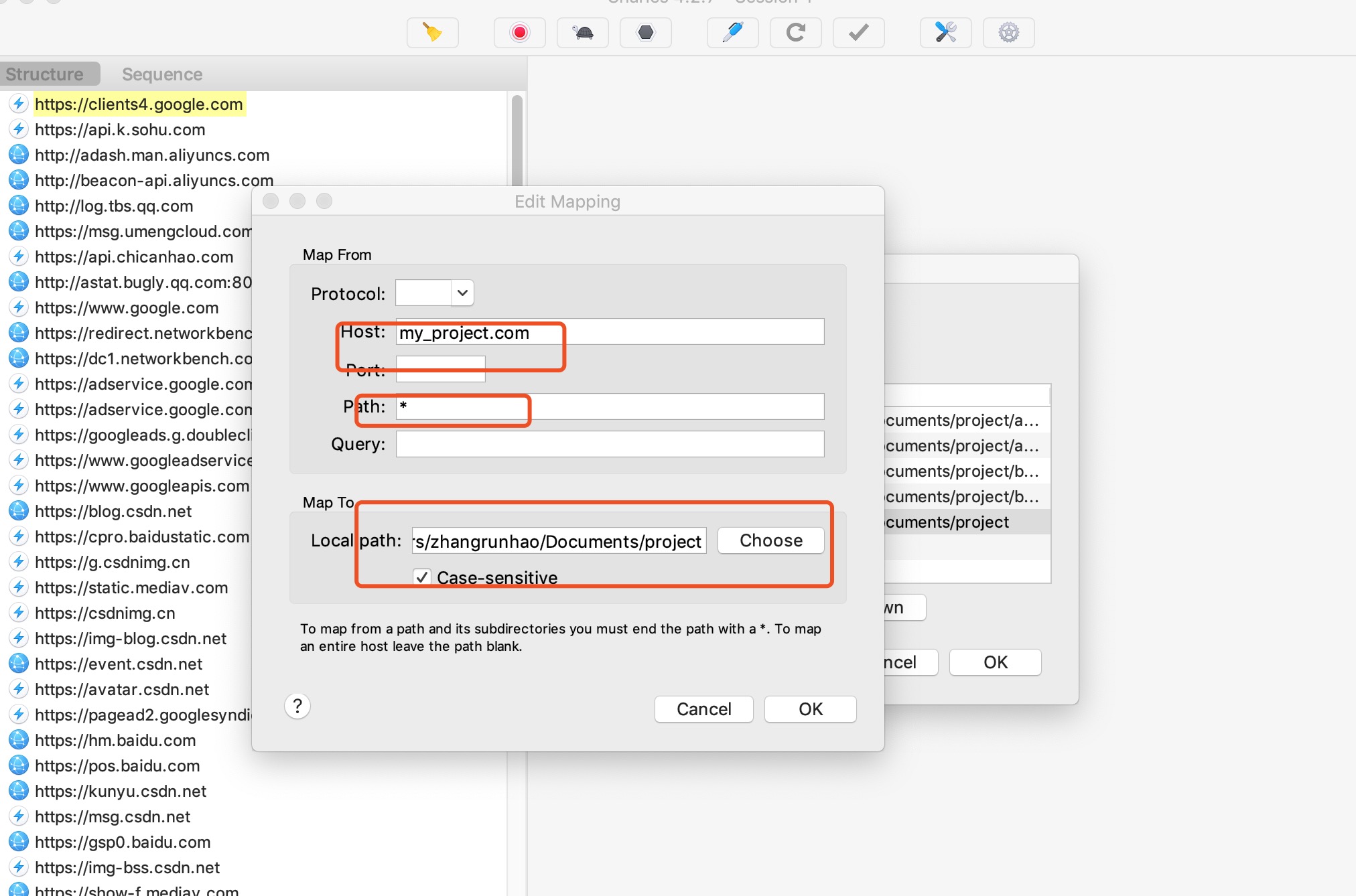
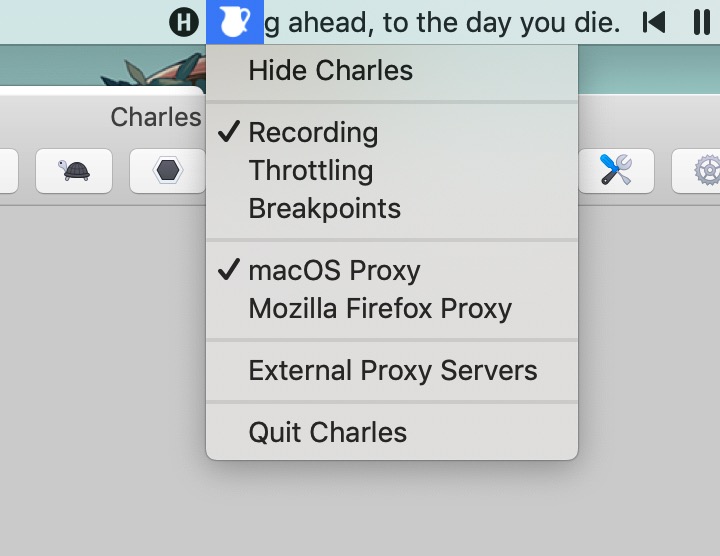
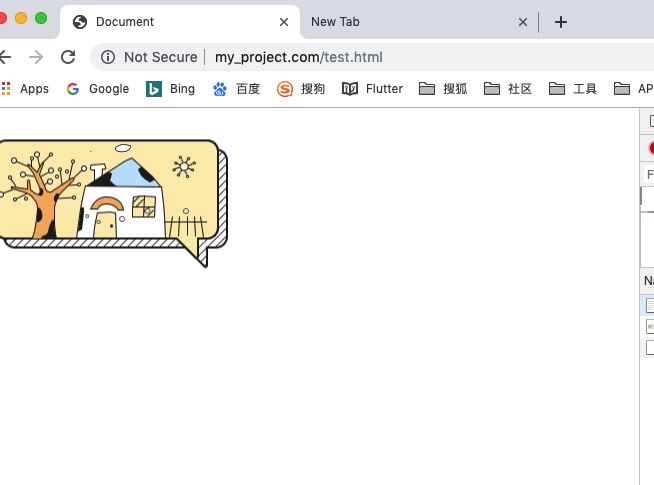
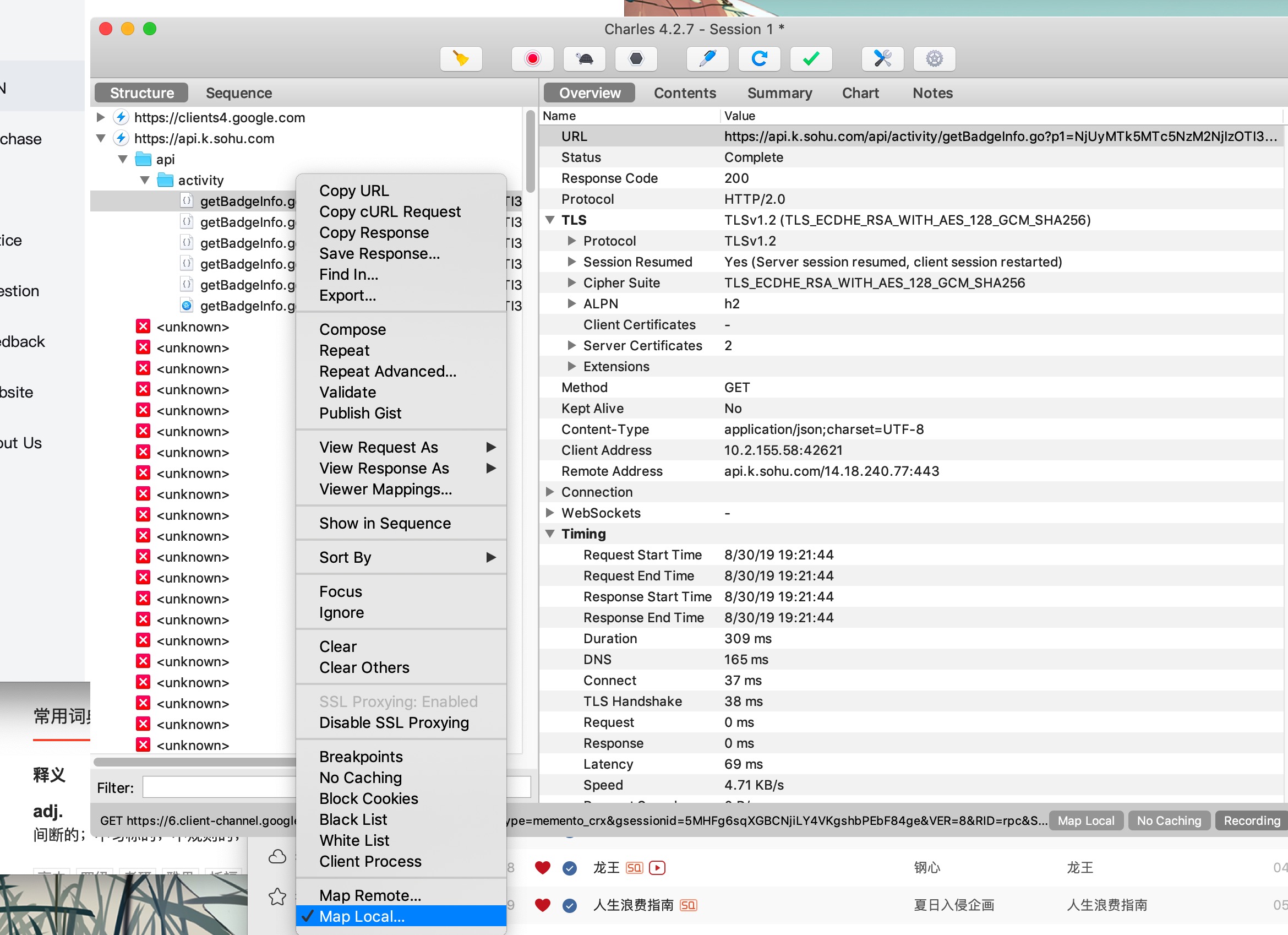
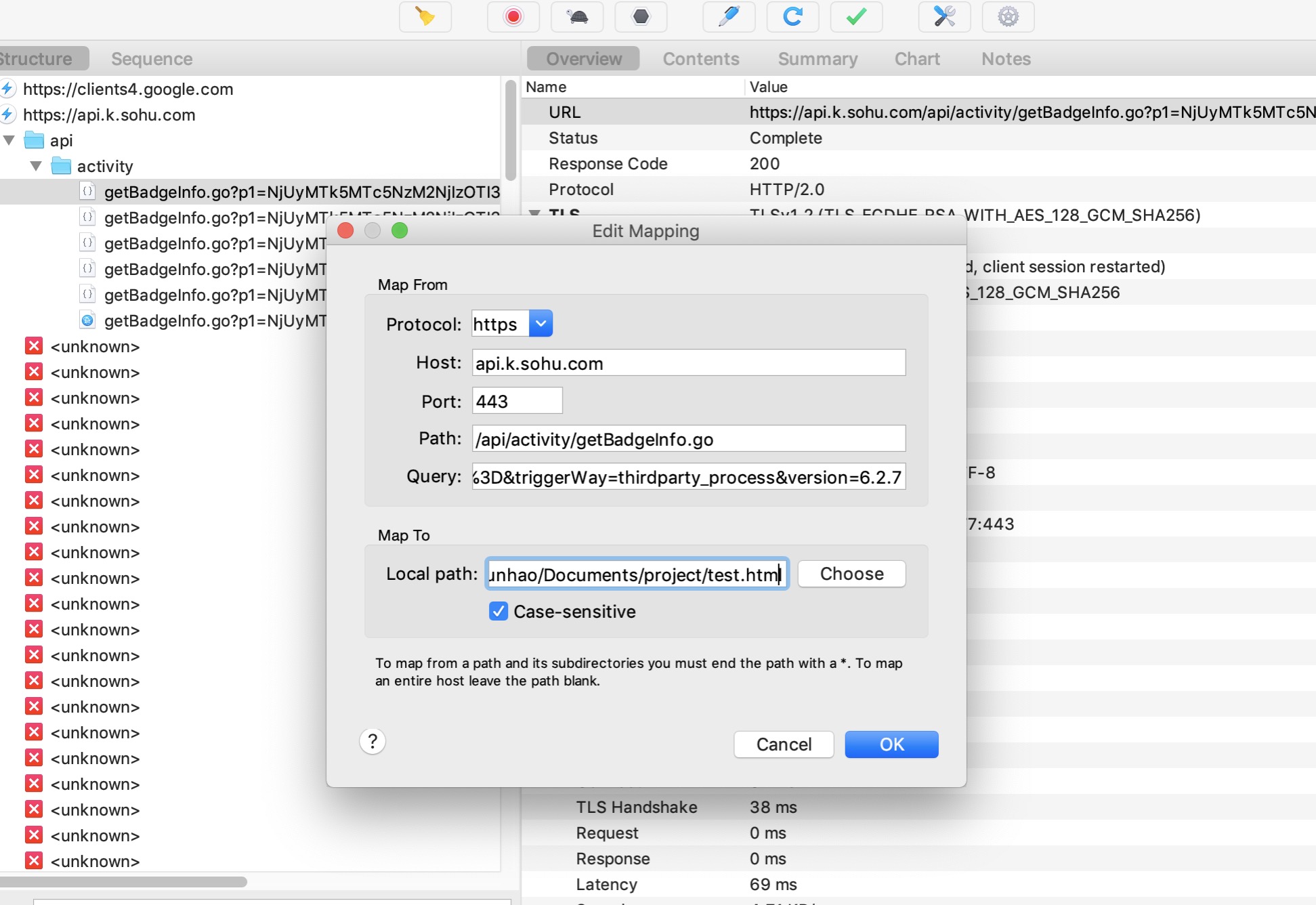

 浙公网安备 33010602011771号
浙公网安备 33010602011771号